文章详情页
开启windows7手写功能的方法
windows7如何开启手写输入法呢?不经常使用本机自带手写功能的用户,可能不知道怎么操作。手写功能虽然没有打字来的方便,但是在有些特殊的字应用拼音都打不出来时 ,就需要用到手写功能了。最近有用户说他换了台windows7的电脑,不知道在哪里可以开启手写输入法,应该怎么办呢?我们可以在任务栏下面点击鼠标右键,在弹出的对话框里选择工具栏去设置。不知道Windows7如何开启手写功能详细操作的小伙伴,可以跟随小编一起来看一下具体的操作步骤哦:
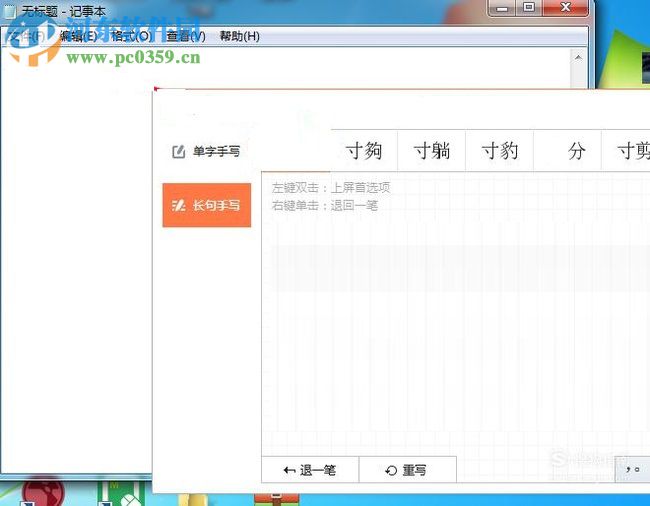 方法步骤:
方法步骤:1、首先我们在下面的任务栏空白区域,鼠标右键单击
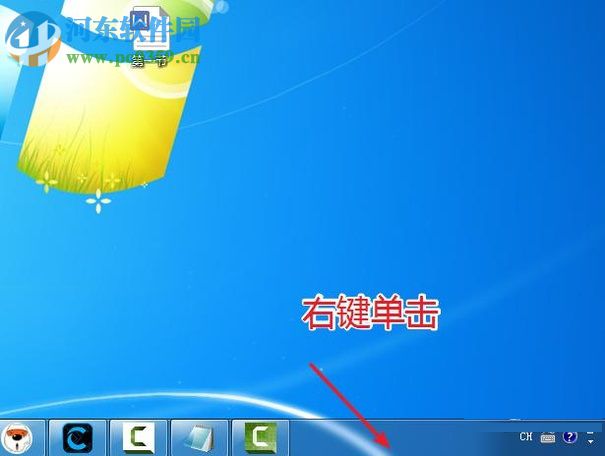
2、单击右键弹出一个对话框,接下来点击选择‘工具栏’弹出另一个窗口时,选择Tablet PC 输入面板即可
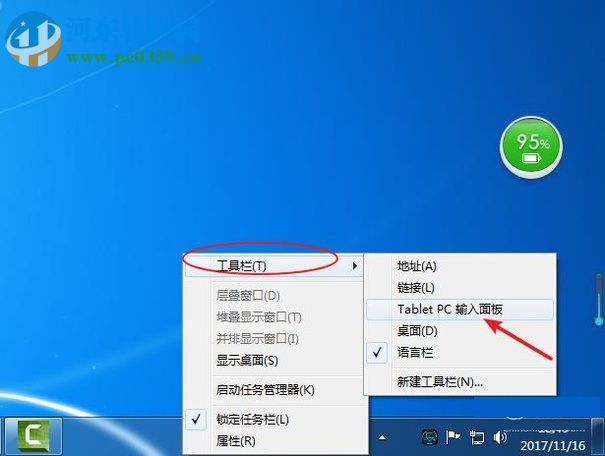
3、选择Tablet PC 输入面板之后,我们就开启了手写板,可以在手写板上面写字
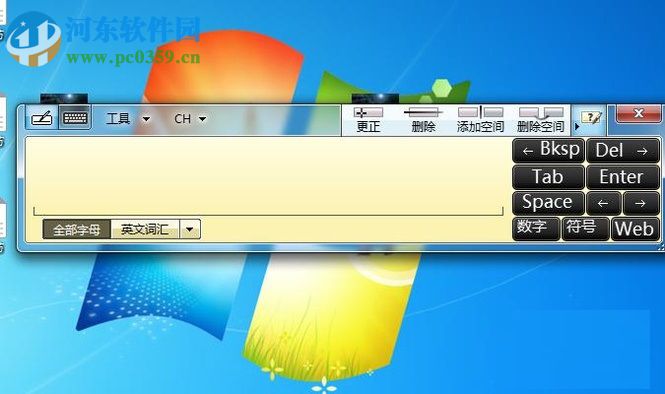
4、如果要写英文词汇的话,可以点击左下角的‘英文词汇’哦
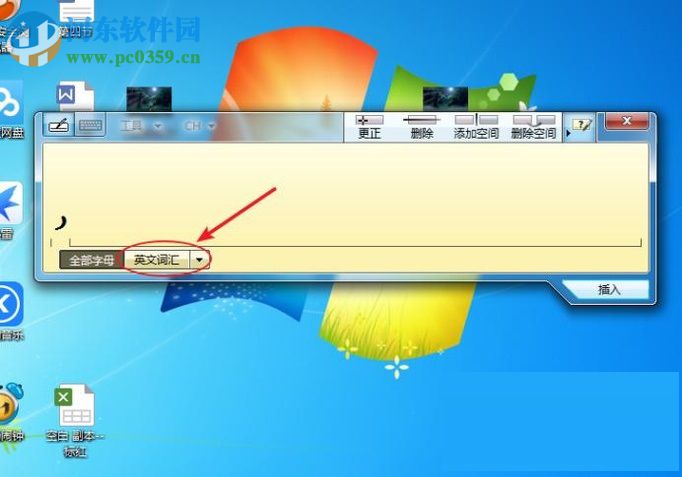
5、开启英文词汇之后就可以在手写板上写英语了,直接在手写板上绘制英文单词,此时我们的英文词汇就可以输入到手写板待选字。
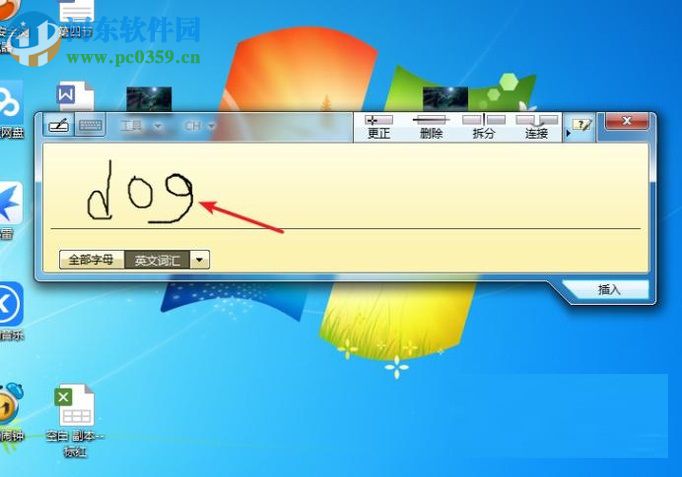
6、如果要输入中文的话,可以找到上方的工具栏,然后点击‘自由书写’,设置好之后就可以输入中文了
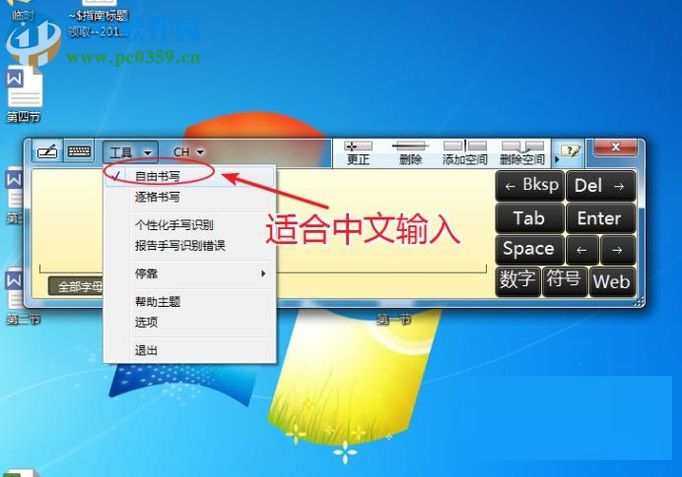
7、如果输入文字之后,想要去除文字可以绘画删除不需要的文字
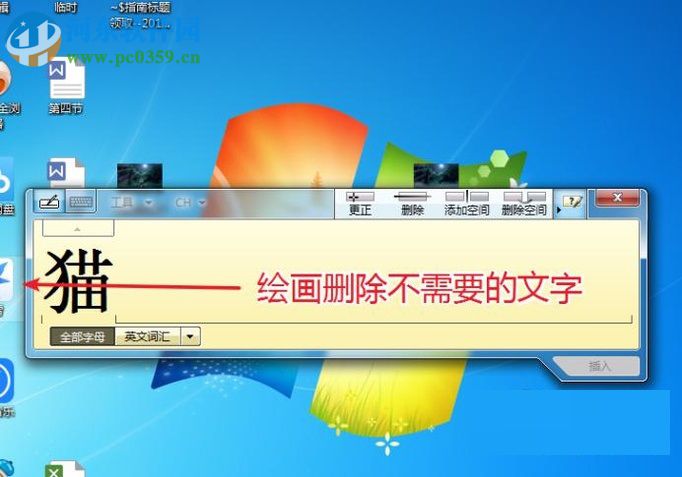
以上就是好吧啦网小编为大家带来的Windows7开启手写功能的详细操作步骤,希望能帮助到需要手写的小伙伴们!
标签:
Windows系统
相关文章:
1. Kylin(麒麟系统) 同时挂载USB闪存盘和移动硬盘的方法及注意事项2. Fdisk硬盘分区图文教程(超详细)3. 联想电脑怎么装win7系统?U盘装lenovo win7 32位详细图文教程4. Windows11下载卡着不动怎么办?Windows11下载卡着不动解决方法5. 统信uos系统怎么管理打印界面和打印队列?6. Win11 22000.176搜索打不开怎么解决?Win11 22000.176搜索打不开解决方法7. 统信UOS系统怎么禁止窗口特效? 统信关闭窗口特效的技巧8. Win7电脑亮度怎么调?Win7调节屏幕亮度方法9. Win10命令提示符被禁止使用怎么办?10. Win10如何取消更新并关机?Win10关闭更新并关机的方法
排行榜

 网公网安备
网公网安备